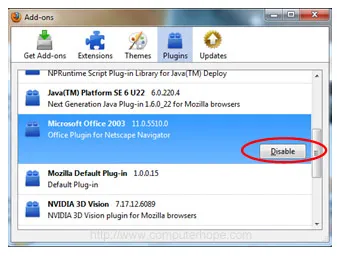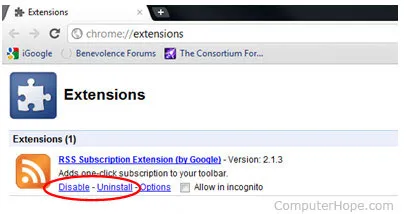Internet Explorer, Firefox và Google Chrome từng cho phép việc sử dụng các plug-insvà các add-ons , đó là những kịch bản làm tăng thêm các chức năng của trình duyệt. Tài liệu này chứa thông tin về làm thế nào để vô hiệu hóa hoặc gỡ bỏ một plug-in hay add-on từ mỗi trong ba trình duyệt chính.
Bạn đang đọc: Vô hiệu hóa hoặc gỡ bỏ các plugin trình duyệt và add-ons
 Trình duyệt web IE
Trình duyệt web IE
- Trong thanh menu, chọn Tools> Manage add-ons hoặc click vào biểu tượng “Gear”
và chọn Manage add-ons .
- Trong cửa sổ Manage Add-ons, tìm các add-on từ danh sách hiện đang được nạp add-ons trên bên phải.
- Chọn nó và nhấn vào Disable nút ở góc dưới bên phải như trong hình dưới đây.
Các add-on hiện nay nên được vô hiệu hóa.
Lưu ý: Để hoàn toàn loại bỏ các add-on, tìm thấy nơi các tập tin add-on đã được cài đặt trên ổ đĩa cứng máy tính và xóa các tập tin bằng tay. Người dùng Windows cũng có thể gỡ bỏ cài đặt add-on file thông qua Add/Remove programs
 Firefox
Firefox
- Trong thanh menu, chọn Tools> Add-ons .
- Trong cửa sổ Add-ons, nhấn vào biểu tượng Plugins.
- Tìm các plug-in từ danh sách các cài đặt plug-in mà bạn muốn loại bỏ.
- Chọn nó và nhấn vào nút Disable ở phía bên phải, như thể hiện trong hình dưới đây.
Khi ép, các plug-in bị vô hiệu hóa và sẽ không chạy nữa.
Lưu ý: Để hoàn toàn loại bỏ các add-on, tìm thấy nơi các tập tin add-on đã được cài đặt trên ổ đĩa cứng máy tính và xóa các tập tin bằng tay. Người dùng Windows cũng có thể gỡ bỏ cài đặt add-on file thông qua Add/Remove programs
Tìm hiểu thêm: Sử dụng Loa và Tai nghe Cùng lúc trên máy tính
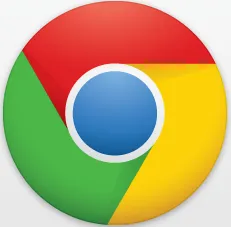 Google Chrome
Google Chrome
Lưu ý: Trong Google Chrome, Add-ons được gọi là Extensions.
- Ở phía trên bên phải của trình duyệt, bấm vào “cờ lê”
hay biểu tượng “Menu”
và điều hướng đến Tools> Extensions hoặc Tools > Extensions (tùy thuộc vào phiên bản của Chrome).
- Trong tab Extensions, tìm các phần mở rộng từ danh sách các phần mở rộng được cài đặt mà bạn muốn loại bỏ.
- Nhấp vào Disable liên kết hoặc Gỡ bỏ liên kết dưới tên của phần mở rộng, như thể hiện trong hình dưới đây. Những hành động hoặc vô hiệu hóa các phần mở rộng hoặc hoàn toàn gỡ bỏ cài đặt nó, tùy thuộc vào liên kết bạn nhấn.
Bạn có thể vô hiệu hóa plug-ins trong Google Chrome bằng cách làm theo các bước sau:
- Trong thanh địa chỉ, gõ about: plugins .
- Trong tab Plug-ins, tìm các plug-in bạn muốn vô hiệu hóa.
- Nhấp vào Disable liên kết bên dưới tên của các plug-in, như thể hiện trong hình dưới đây.
>>>>>Xem thêm: YouTubeGet 7.2.8 Full – Phần mềm Downloand và chuyển đổi video youtube
Lưu ý: Để hoàn toàn loại bỏ các add-on, tìm thấy nơi các tập tin add-on đã được cài đặt trên ổ đĩa cứng máy tính và xóa các tập tin bằng tay. Người dùng Windows cũng có thể gỡ bỏ cài đặt add-on file thông qua Add/Remove programs

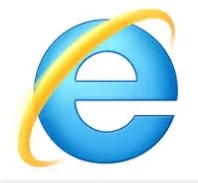 Trình duyệt web IE
Trình duyệt web IE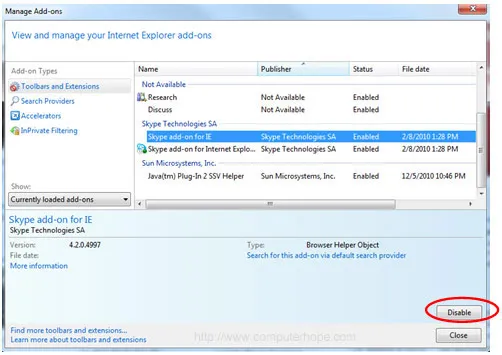
 Firefox
Firefox